今日は、先週差作成した湯呑みがあからさまにおかしいので復習も兼ねて修正しました。
【作成する図形】

- 前回作成した図形
やっぱどうみても湯呑みには見えない

- 前々回に作成した画像で「作成」「スケッチを作成」を選択
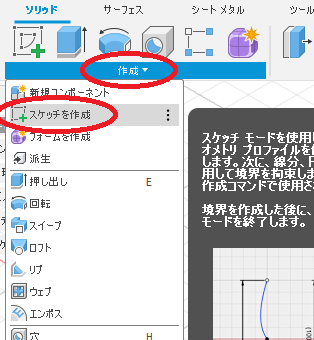
- 面を選びます。

- スケッチモードに入りました。
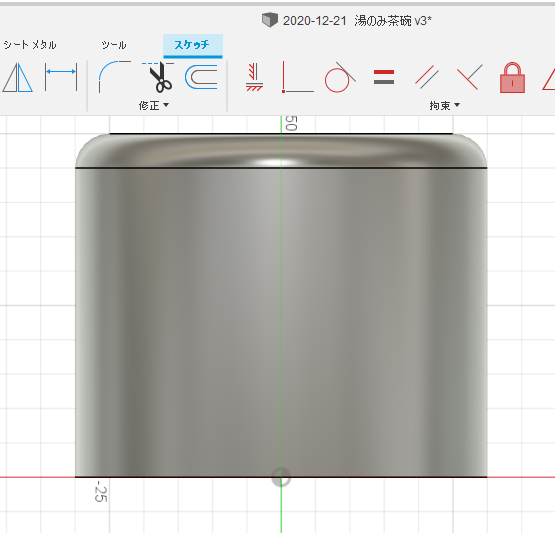
- 「作成」「プロジェクト含める」「交差」を選択
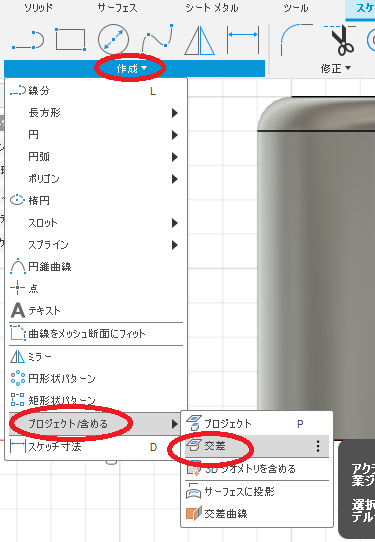
- 「ジオメトリ」(要素)を選択。
ここでは円筒の外側を選択
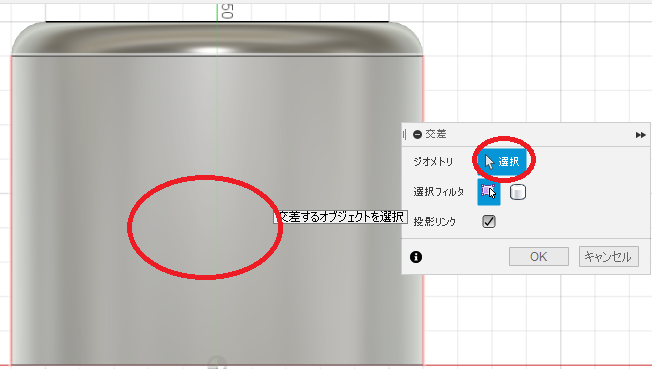
- 選択されました。
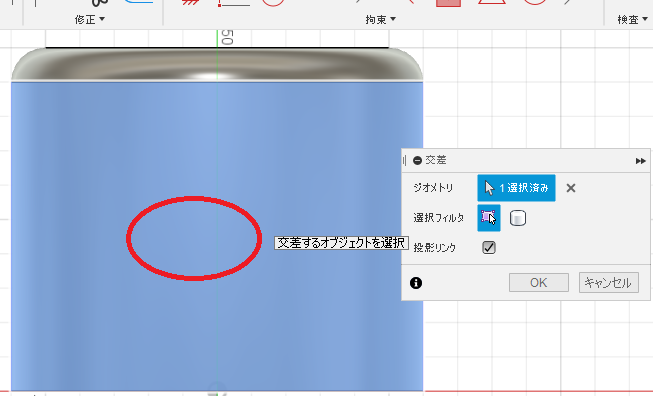
- 削る部分の図形を作成
「作成」「円」「中心と直径で・・・」を選択
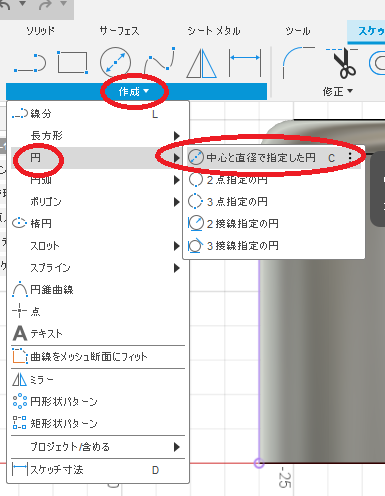
- 円筒から少し離れた20mmに中心点を起き25mmの円を作成。
※円筒と円が重なる部分が削られます。
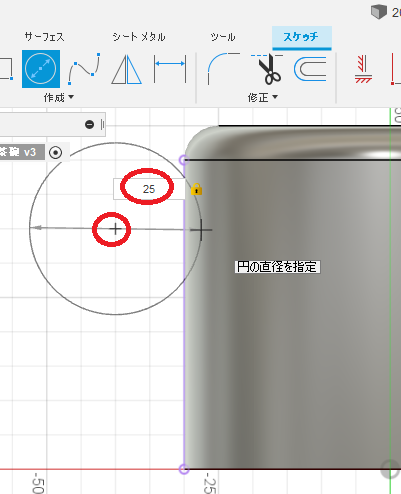
- 円が確定したら、スケッチ終了でスケッチモードを抜けます。
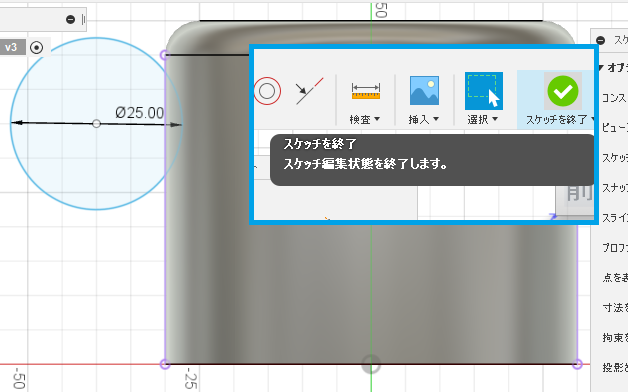
- 戻りました

- 「作成」「回転」を選択
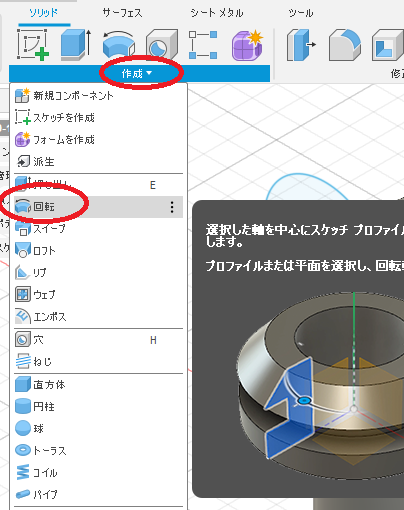
- 前後しますが、作業しやすいようにビューキューブで「前」を選択しておきます。
プロファイルの選択で先程作成した円を選択します。
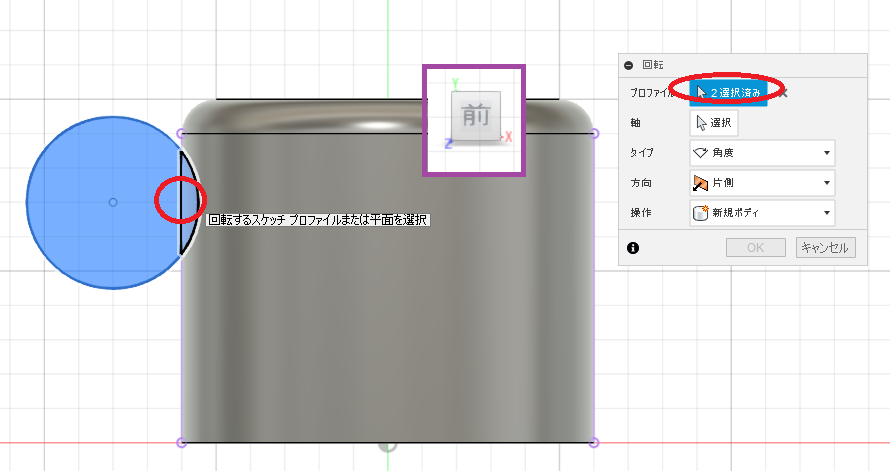
- 軸は円筒の中心にしたいのですが、中心が選択できないのでここでは、円筒の外側を選択します。
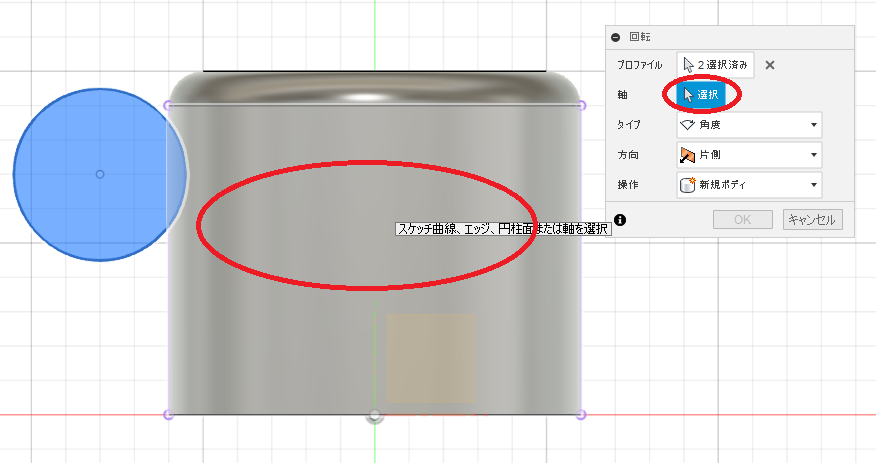
- 切り取るイメージが表示されますのでよければ「OK」をクリック。
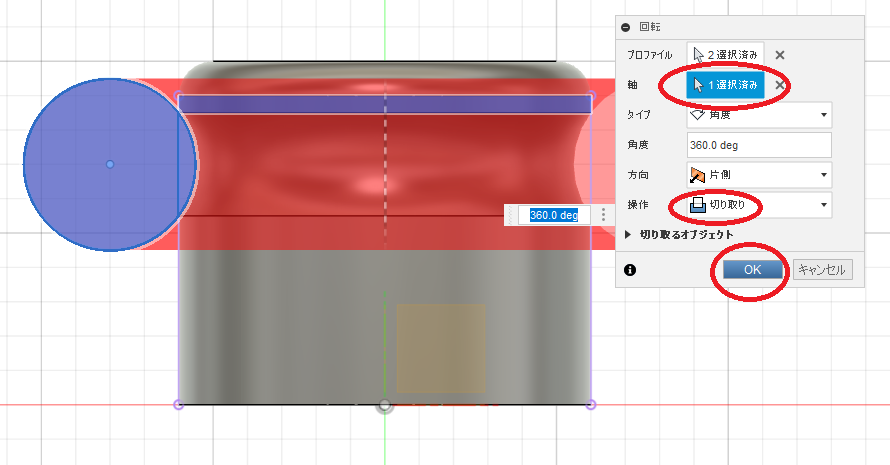
- 同じ様にもう一段削りたいので「作成」「パターン」「矩形状パターン」を選択
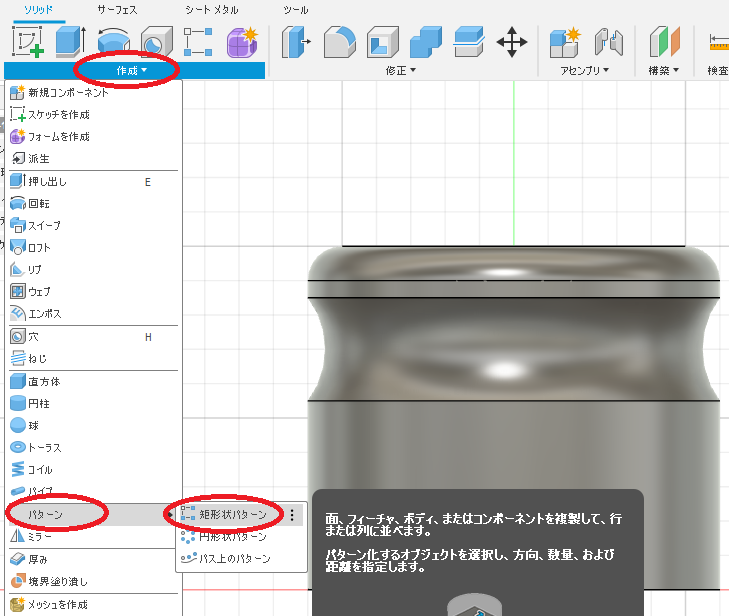
- タイプは一作業まるっと指定したいので、ここではフィーチャを選択。
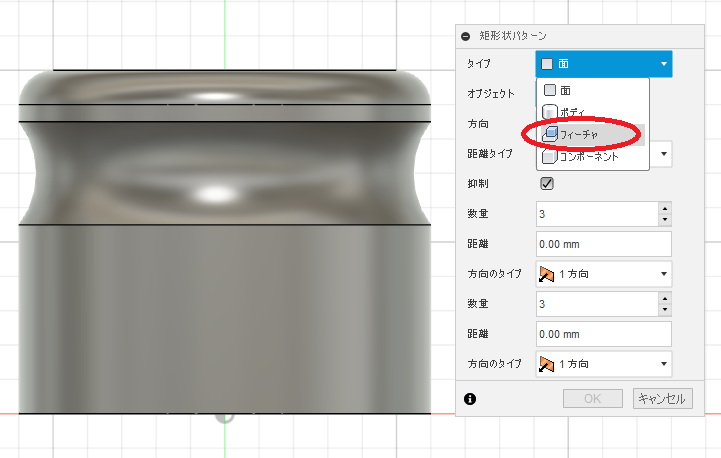
- 方向は下記赤矢印部分の中心線を選択
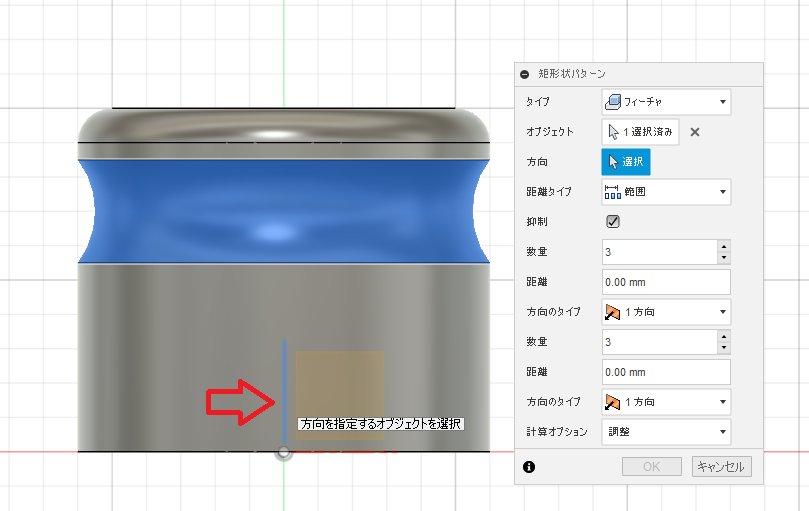
- 方向は逆方向になるのでマイナス指定
・数量2
・距離-20mmを選択
・方向タイプは1方向
入力完了したら「OK」をクリック
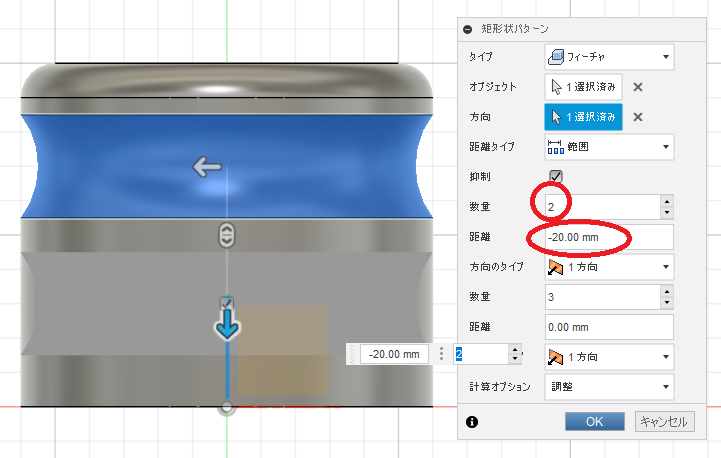
- 削り完了。

- あとは前回同様です。
フィレットで図形を選択して角部の数値を入力
※前回ブログを参照
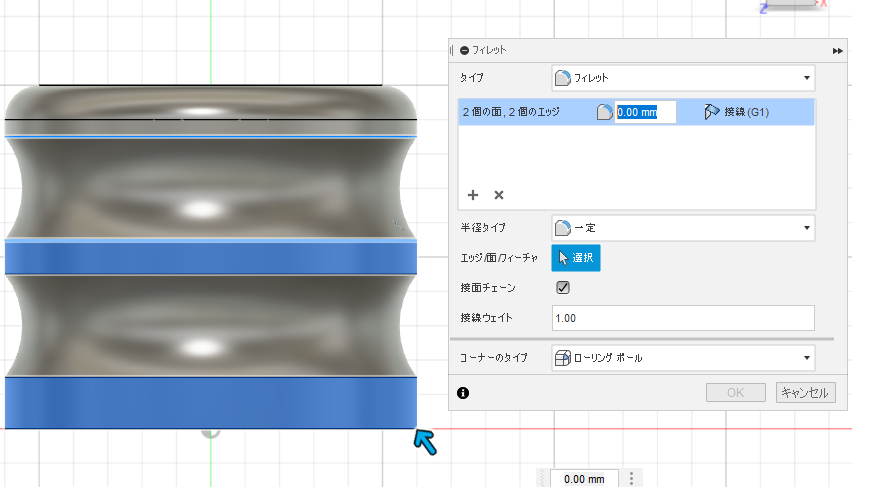
- ここでは「5mm」を指定してみました。
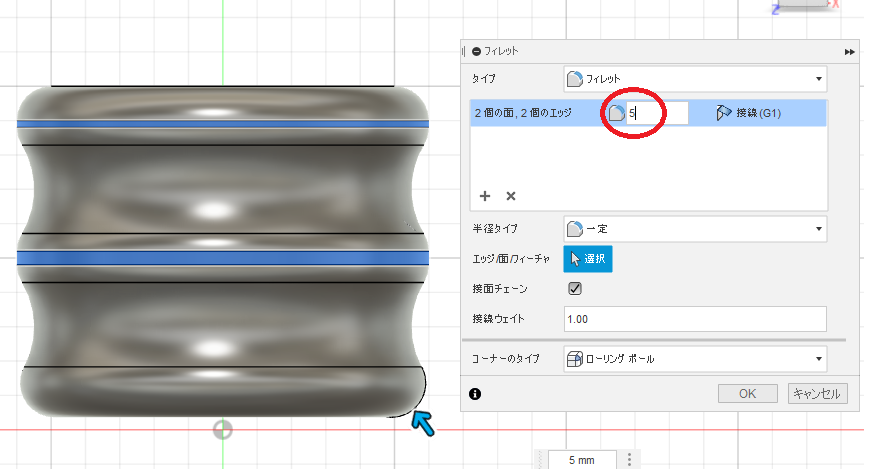
- 完成

- 色付
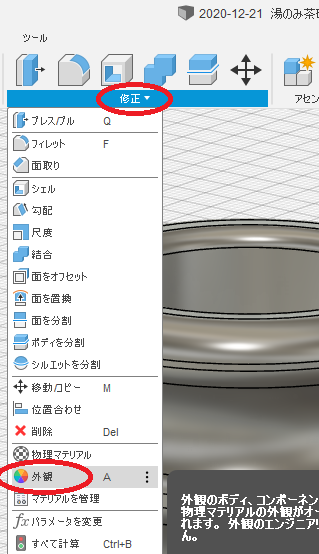
- 色を選んでドラックアンドドロップ
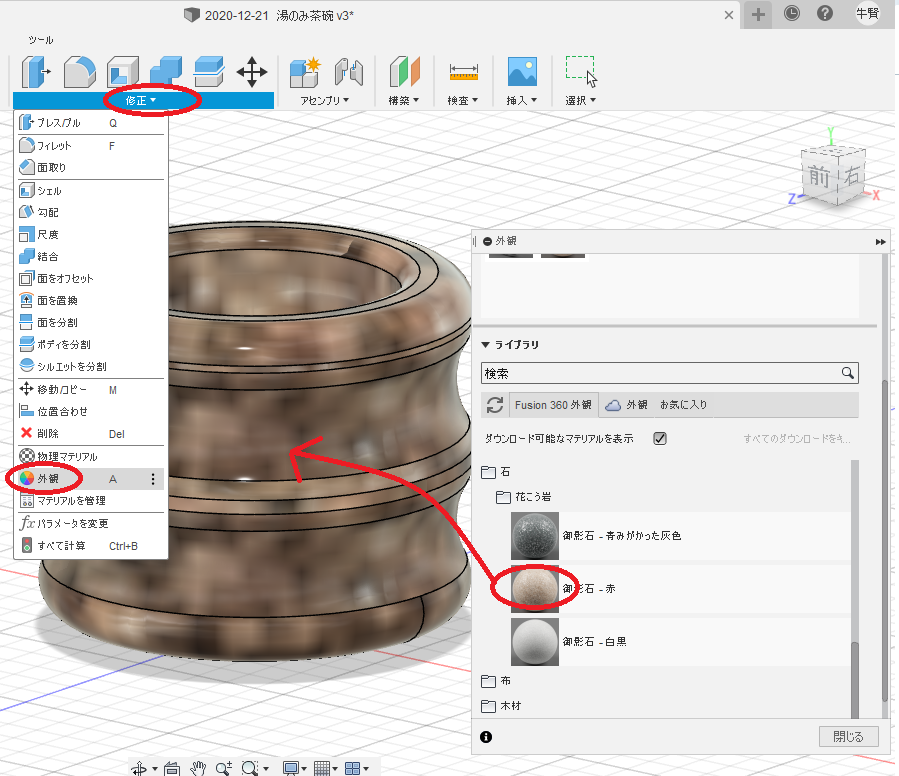
- レンダリングで確認 完成

 |
Fusion 360 マスターズガイド ベーシック編 改訂第2版 [ 小原 照記 ] 価格:3,278円 |
![]()